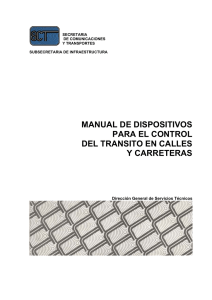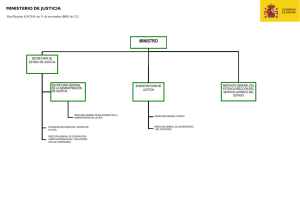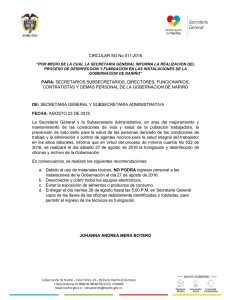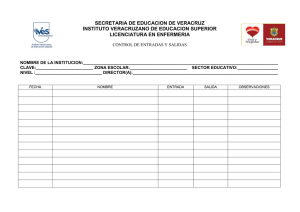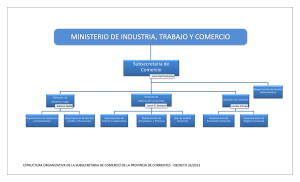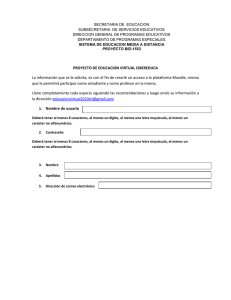Manual de usuario Primera Sesión Sistema “Consejos Escolares de
Anuncio
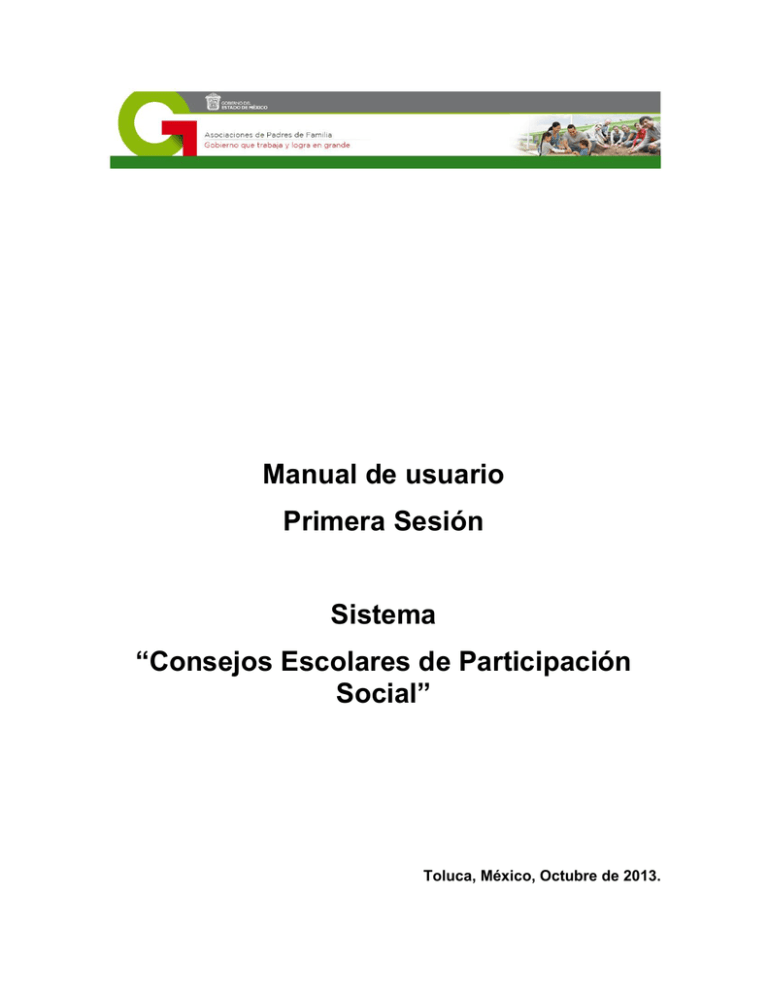
Manual de usuario Primera Sesión Sistema “Consejos Escolares de Participación Social” Toluca, México, Octubre de 2013. Sistema de Consejos Escolares de Participación Social 1ª. Sesión ACCESO Ingresar a la página de la Secretaría de Educación del Gobierno del Estado de México, http://www.edomex.gob.mx/educacion Dar click en la opción de Participación Social en las escuelas. Aquí encontraremos las siguientes opciones habilitadas: Políticas de uso. Encontrarás las políticas de uso para el: acceso, captura, soporte técnico y módulo SECRETARIA DE EDUCACION SUBSECRETARIA DE PLANEACION Y ADMINISTRACION UNIDAD DE DESARROLLO ADMINISTRATIVO E INFORMATICA 2 Sistema de Consejos Escolares de Participación Social 1ª. Sesión de Administrador al Sistema. Registro de Sesiones y Asambleas: Acceso al registro de la información generada en la 1ª. Asamblea y en la 1ª Sesión. Manuales de Usuario: Son los manuales de operación para las diferentes sesiones y asambleas que utilizarán las escuelas de nivel básico para el registro de la información. Módulo de Administración: Este módulo es solamente para el personal responsable de soporte técnico en las Subdirecciones Regionales. A continuación se muestra la ventana de acceso al Sistema de Consejos Escolares de Participación Social. SECRETARIA DE EDUCACION SUBSECRETARIA DE PLANEACION Y ADMINISTRACION UNIDAD DE DESARROLLO ADMINISTRATIVO E INFORMATICA 3 Sistema de Consejos Escolares de Participación Social 1ª. Sesión El Usuario es la clave de centro de trabajo (CCT) de cada institución educativa, por ejemplo 15EES0673D. La Contraseña es la misma que registraron en el SICEPS, en caso de no haber nunca ingresado al SICEPS, la contraseña será la clave de centro de trabajo escrita en mayúscula. SECRETARIA DE EDUCACION SUBSECRETARIA DE PLANEACION Y ADMINISTRACION UNIDAD DE DESARROLLO ADMINISTRATIVO E INFORMATICA 4 Sistema de Consejos Escolares de Participación Social 1ª. Sesión 1ª. Al dar click en el botón de 3 secciones: A. B. C. D. SESION se desplegará la siguiente pantalla, la cual muestra Calendario. Horario. Menú. Botones. A. Calendario. Seleccionar un día comprendido de la 1er. semana de octubre, tal y como lo marca el Acuerdo 535. Dar doble click en el día en que se llevó a cabo la 1ª. Sesión. Dicha fecha se desplegará en la parte inferior del calendario, y el formato será mm/dd/aa. SECRETARIA DE EDUCACION SUBSECRETARIA DE PLANEACION Y ADMINISTRACION UNIDAD DE DESARROLLO ADMINISTRATIVO E INFORMATICA 5 Sistema de Consejos Escolares de Participación Social 1ª. Sesión B. Horario. Seleccionar la hora y minutos de inicio y término de la reunión. El horario seleccionado debe corresponder al turno de la escuela. Posteriormente, dar click en el botón rezca en el recuadro de la izquierda. para que el horario seleccionado apa- Si omite seleccionar la fecha de realización de la reunión, la hora de inicio y/o la hora de término, se desplegará el siguiente mensaje: Toda vez que se han registrado los datos anteriores, dar click en el botón continuar con el registro del apartado Menú, que se encuentra del lado izquierdo. SECRETARIA DE EDUCACION SUBSECRETARIA DE PLANEACION Y ADMINISTRACION UNIDAD DE DESARROLLO ADMINISTRATIVO E INFORMATICA 6 para Sistema de Consejos Escolares de Participación Social 1ª. Sesión C. Menú. Esta sección cuenta con 11 opciones, que te llevan de la mano en su llenado de manera secuencial y que se detallan a continuación. Debes de contar con toda la información para realizar la captura en el sistema. El botón almacena temporalmente la información. Una vez presionado la opción , estás indicando que has concluido con el registro de la información, es decir, que la información capturada en cada una de las opciones de la sección MENU, será almacenada en la base de datos, por lo tanto, ya no habrá acceso a la 1ª. Sesión 1. Información General: Esta sección corresponde a la selección de la fecha, horario de inicio y horario de término de la 1ª. Sesión, que se explico en los puntos Ay B. 2. Recursos Esta sección comprende 3 apartados de recursos económicos: Autogenerados Cooperación voluntaria d APF Aplicación proyectada del recurso SECRETARIA DE EDUCACION SUBSECRETARIA DE PLANEACION Y ADMINISTRACION UNIDAD DE DESARROLLO ADMINISTRATIVO E INFORMATICA 7 Sistema de Consejos Escolares de Participación Social 1ª. Sesión La captura de las cantidades es de números enteros, sin signo de pesos ($) ni comas (,) ni punto (.). A continuación se muestra un ejemplo: Una vez que se capturan las cantidades en los apartados correspondientes, hay que presionar el botón de para continuar con la opción siguiente. SECRETARIA DE EDUCACION SUBSECRETARIA DE PLANEACION Y ADMINISTRACION UNIDAD DE DESARROLLO ADMINISTRATIVO E INFORMATICA 8 Sistema de Consejos Escolares de Participación Social 1ª. Sesión 3. Programas Federales En esta opción se seleccionarán los Programas Federales, dando click en las casillas correspondientes. Al finalizar la selección, habrá que dar click en el botón . SECRETARIA DE EDUCACION SUBSECRETARIA DE PLANEACION Y ADMINISTRACION UNIDAD DE DESARROLLO ADMINISTRATIVO E INFORMATICA 9 Sistema de Consejos Escolares de Participación Social 1ª. Sesión Al dar click en el botón 4. se desplegará el siguiente mensaje: Programas Estatales Esta opción trabaja igual que la explicada en el numeral 3 Programas Federales. 5. Programas Locales y Municipales Esta opción trabaja igual que la explicada en el numeral 3 Programas Federales. 6. Programas con Organizaciones de la Sociedad Civil Esta opción trabaja igual que la explicada en el numeral 3 Programas Federales. 7. Programas de Mejoras al Plantel Esta opción trabaja igual que la explicada en el numeral 3 Programas Federales. 8. Comités Aquí se podrá seleccionar los Comités de Apoyo y capturar a los integrantes de los mismos. SECRETARIA DE EDUCACION SUBSECRETARIA DE PLANEACION Y ADMINISTRACION UNIDAD DE DESARROLLO ADMINISTRATIVO E INFORMATICA 10 Sistema de Consejos Escolares de Participación Social 1ª. Sesión Tendrán la opción de capturar como máximo a 5 miembros por Comité. No se permite colocar acentos, puntos. Al dar click en el botón 9. se desplegará el siguiente mensaje: Encuesta y Acuerdos Aquí se presenta una breve encuesta que es necesaria responder para poder continuar con el proceso de registro de la información de la 1ª. Sesión. SECRETARIA DE EDUCACION SUBSECRETARIA DE PLANEACION Y ADMINISTRACION UNIDAD DE DESARROLLO ADMINISTRATIVO E INFORMATICA 11 Sistema de Consejos Escolares de Participación Social 1ª. Sesión 10. Minuta La minuta puede ser impresa también desde la página de CEPS. SECRETARIA DE EDUCACION SUBSECRETARIA DE PLANEACION Y ADMINISTRACION UNIDAD DE DESARROLLO ADMINISTRATIVO E INFORMATICA 12 Sistema de Consejos Escolares de Participación Social 1ª. Sesión 11. Finalizar Una vez que se ha impreso la minuta, y deseas volver a ingresar al Sistema, después de ingresar tu nombre de usuario y contraseña, se desplegará la siguiente ventana: Aquí concluye el proceso de registro de la 1ª. Sesión. IMPORTANTE Las escuelas encontrarán información sobre normatividad de Consejos Escolares de participación Social y el Manual de Usuario dentro del portal de “Participación Social” que se encuentra dentro de la página de la Secretaría de Educación del Gobierno del Estado de México. SECRETARIA DE EDUCACION SUBSECRETARIA DE PLANEACION Y ADMINISTRACION UNIDAD DE DESARROLLO ADMINISTRATIVO E INFORMATICA 13 Sistema de Consejos Escolares de Participación Social 1ª. Sesión Las escuelas que requieran soporte técnico para la operación del sistema de “Consejos Escolares de Participación Social”, tendrán que ponerse en contacto con su Subdirección Regional o Enlace (SEIEM). Por favor consultar las POLITICAS DE USO que se encuentran publicadas en el portal de “Participación Social” que se encuentra dentro de la página de la Secretaría de Educación del Gobierno del Estado de México. SECRETARIA DE EDUCACION SUBSECRETARIA DE PLANEACION Y ADMINISTRACION UNIDAD DE DESARROLLO ADMINISTRATIVO E INFORMATICA 14